Beyond Compare隐藏文本细节方法
Posted
tags:
篇首语:本文由小常识网(cha138.com)小编为大家整理,主要介绍了Beyond Compare隐藏文本细节方法相关的知识,希望对你有一定的参考价值。
参考技术A Beyond
Compare是大家都比较熟悉的一款比较软件。表格比较是Beyond
Compare软件的一大特色功能,使用Beyond
Compare软件可以高效并且快速的比较表格文件,相差的每一个字节用颜色加以表示,查看方便。在表格比较中还设置文本细节栏目帮助用户进一步查看差异部分,今天小编就给大家带来Beyond
Compare隐藏文本细节方法。
具体操作步骤如下所示
步骤一:打开Beyond
Compare软件,选择表格比较会话,打开会话操作界面。单击“打开文件”按钮选择需要比较的表格文件。
如下图图例所示,默认情况下,文本细节栏目直接显示在表格比较会话操作界面的底部。
Beyond
Compare
步骤二:右键单击文本细节列表的任意位置,在弹出的菜单中选择“隐藏细节”选项,即可隐藏表格文件细节栏目。
Beyond
Compare
步骤三:如果您想要再次显示文件细节栏目,单击表格比较会话界面工具栏“视图”按钮,在展开的菜单中选择“文本细节”选项,即可再次显示文本细节内容。
Beyond
Compare
学会这一技巧后,可以更加灵活快速的比较表格文件,在需要查看表格文本细节时显示文本细节栏目,在无需查看细节内容时,可以直接隐藏该栏目,进而给予表格比较窗格更多的空间。
以上就是小编关于Beyond
Compare隐藏文本细节方法的内容,希望对大家有所帮助,更多精彩教程请关注格子啦。
小编推荐:
Beyond
Compare十六进制比较布局设置教程
Beyond
Compare对比CSV文件方法
Beyond
Compare表格行对齐控制教程
Beyond
Compare隐藏和显示文本细节教程
Beyond
Compare新增与卸载文件格式方法
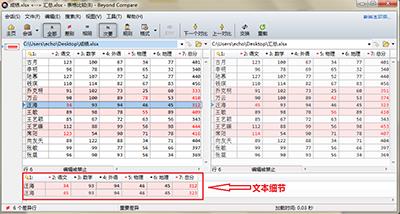
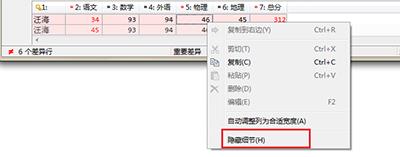
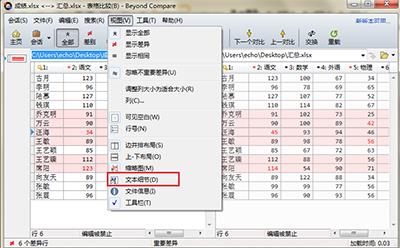
Beyond Compare和输出文件比较的方法
作为文件对比工具Beyond Compare 4 软件可以对文件进行比较和合并,用Beyond Compare软件进行文本合时,是可以将两个不同版本的同个文件的进行变更合并,生成一个输出文件。有些用户可能会遇到让生成的输出文件再次和原文件进行比对,这个时候可以利用合并会话操作界面直接跳转进行文本比较操作,下面我们就针对这个问题来给大家介绍介绍Beyond Compare和输出文件比较的方法?
原文:http://www.beyondcompare.cc/jiqiao/shuchu-wenjian.html
具体操作步骤如下所示
步骤一:打开Beyond Compare软件,选择文本合并会话,打开会话操作界面。单击“打开文件”按钮选择需要合并的文件。

Beyond Compare文本合并会话操作界面图例
步骤二:按照个人合并文本文件的标准,进行相应合并操作,生成文本合并输出文件。单击工具栏“会话”按钮,在展开的菜单中选择“和输出比较”选项,您可以选择比较文件,包括:左边窗格文件、右边窗格文件以及中心窗格文件。

Beyond Compare文本合并设置和输出文件进行比较图例
步骤三:假设现在选择“合并左边”文件和“合并输出”文件进行比较,选择完成后将会在新视图中比较选取边文件和输出文件,如下图图例所示。

Beyond Compare文本比较会话操作界面图例
通过以上对Beyond Compare和输出文件比较的方法的介绍,您也可以按照上述操作快速比较输出文件和合并原文件之间的差异部分,如果发现输出文件存在问题,可以再次对文件进行编辑修改。学会这一技巧后,可以大大提高工作效率,高效解决文件比较和合并问题。如果想了解更多的话,可以关注Beyond Compare教程。
以上是关于Beyond Compare隐藏文本细节方法的主要内容,如果未能解决你的问题,请参考以下文章